Besoin d’imprimer plusieurs documents Word ? Pas besoin de les ouvrir un par un !
Vous êtes sur un document Word, vous voulez l’imprimer, hop, un clic sur « Imprimer » et le tour est joué. Mais quand il s’agit d’imprimer plusieurs documents, ça devient vite fastidieux.
Bonne nouvelle : avec Word, vous pouvez imprimer plusieurs documents en même temps, directement depuis l’explorateur de fichiers Windows. Un vrai gain de temps quand on a une pile de documents à imprimer !
Comment imprimer plusieurs fichiers en une fois
- Paramétrez votre imprimante : Avant toute chose, vérifiez que les marges, l’orientation de la page et autres réglages de votre imprimante sont bien configurés. C’est essentiel pour éviter de gaspiller du papier et de l’encre !
- Rassemblez vos documents : Placez tous les fichiers Word que vous souhaitez imprimer dans un même dossier, puis ouvrez ce dossier.
- Sélectionnez les documents :
- Pour imprimer tous les documents à la suite, maintenez la touche
Majenfoncée, puis sélectionnez le premier et le dernier fichier de la liste. - Pour imprimer seulement certains documents, maintenez la touche
Ctrlenfoncée, puis sélectionnez un par un les fichiers souhaités.
- Pour imprimer tous les documents à la suite, maintenez la touche
Exemple : Vous avez 10 documents nommés de 1.docx à 10.docx.
- Pour les imprimer tous dans l’ordre, sélectionnez 1.docx et 10.docx en maintenant
Maj. - Pour imprimer seulement les documents 5.docx et 9.docx, sélectionnez-les individuellement en maintenant
Ctrl.
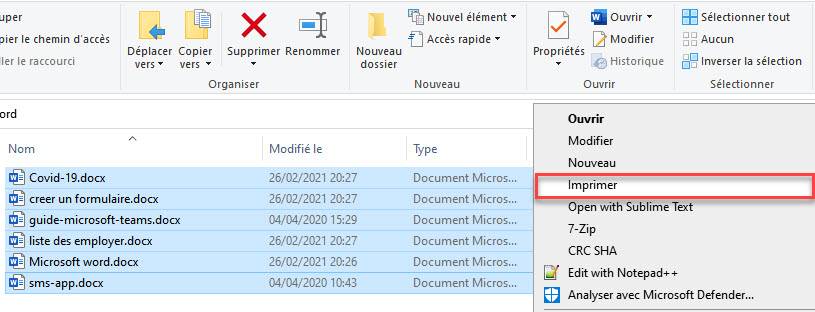
- Enfin, cliquez avec le bouton droit de la souris et sélectionnez « Imprimer » dans le menu contextuel. Windows imprimera tous les documents un par un dans l’ordre dans lequel vous les avez sélectionnés en utilisant les paramètres d’impression par défaut.
Conseil : n’essayez pas d’imprimer plusieurs documents lorsqu’un des documents est ouvert dans Microsoft Word. Fermez d’abord tous les documents, puis utilisez l’astuce ci-dessus.
La technique ci-dessus fonctionne avec n’importe quel document, pas seulement avec Microsoft Word. C’est très pratique lorsque vous avez un grand nombre de documents à imprimer et que vous ne voulez pas ouvrir chaque document et les imprimer manuellement un par un.
Imprimer tous les documents ouverts en même temps (macro VBA)
Vous avez plusieurs documents Word ouverts en même temps et vous souhaitez les imprimer tous d’un coup ? Plus besoin de jongler entre les fenêtres et de lancer l’impression manuellement pour chaque document !
Voici une macro VBA qui vous permet d’imprimer tous les documents ouverts en un seul clic :
Sub PrintAllDocuments()
For Each Doc In Documents
Doc.PrintOut
Next Doc
End Sub
Remarque: Cette macro utilise l’imprimante par défaut pour imprimer les documents